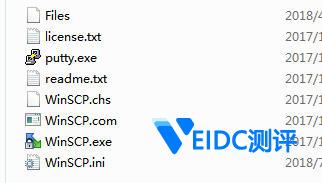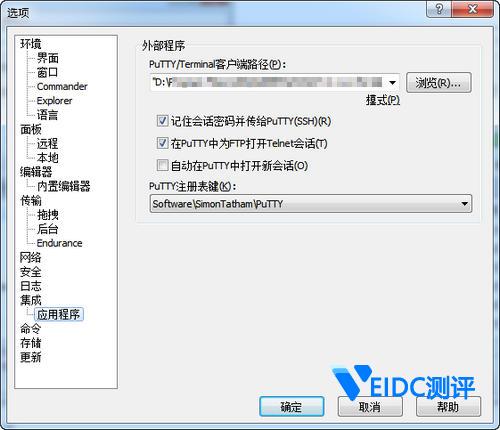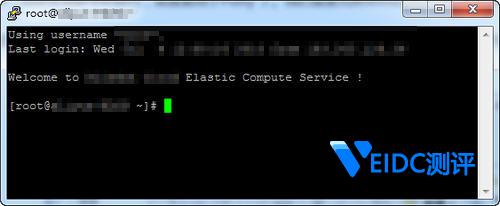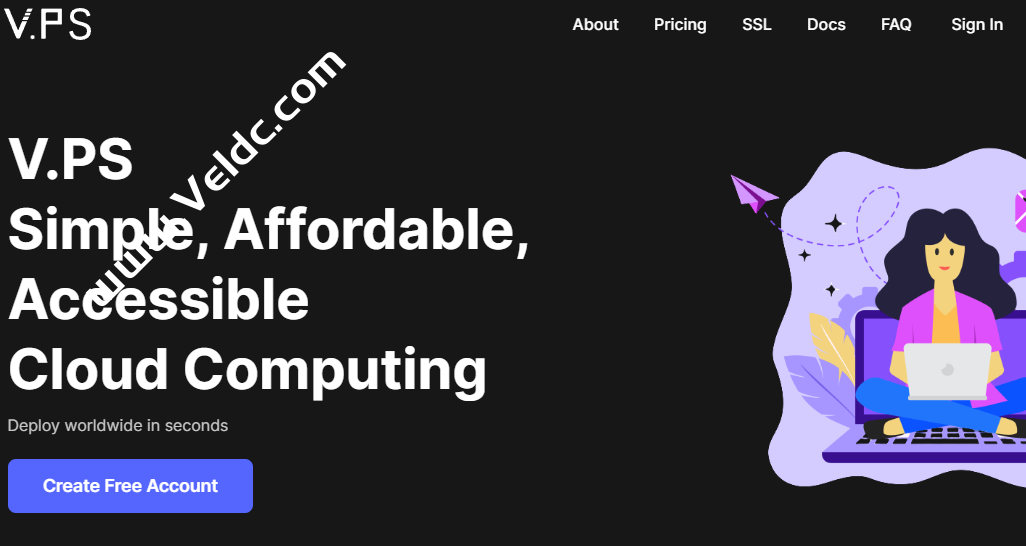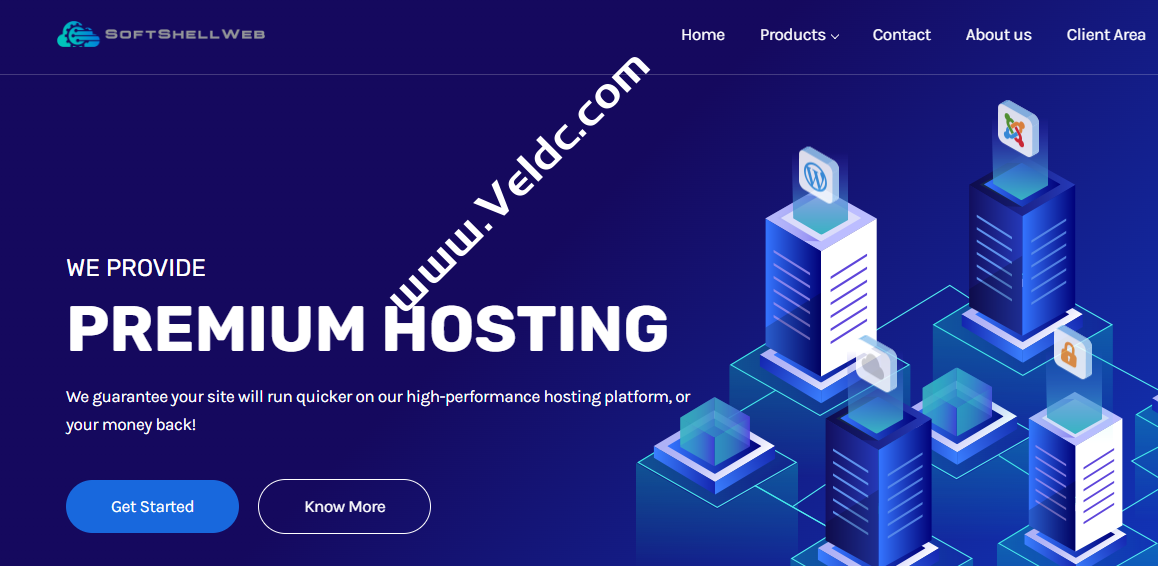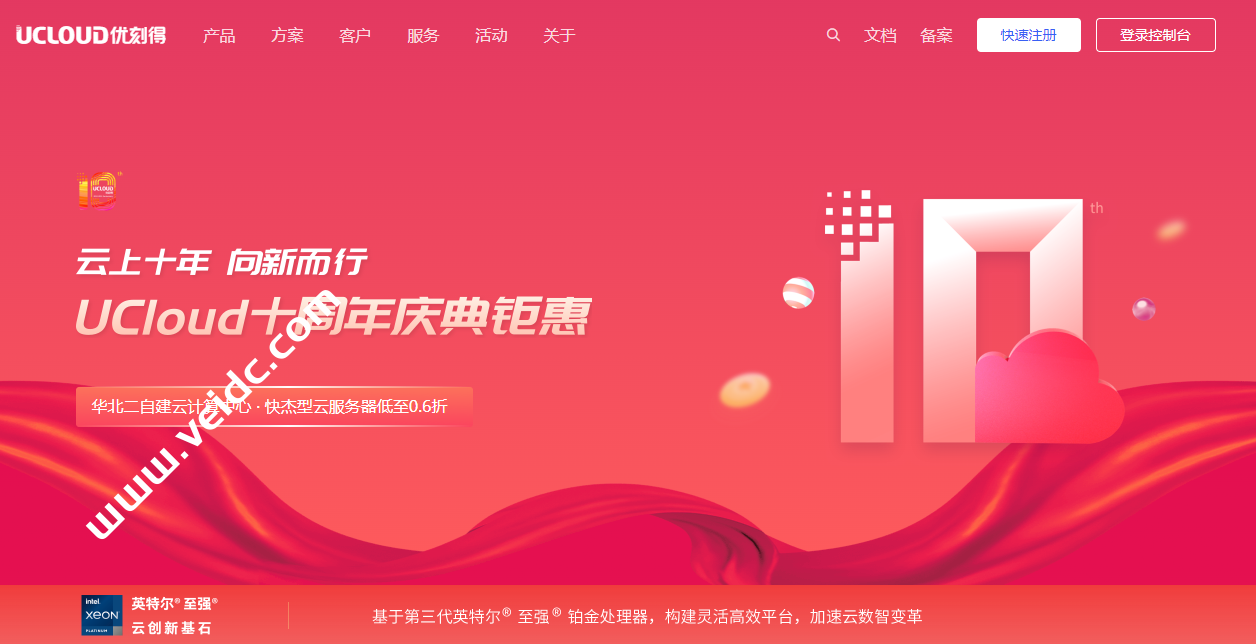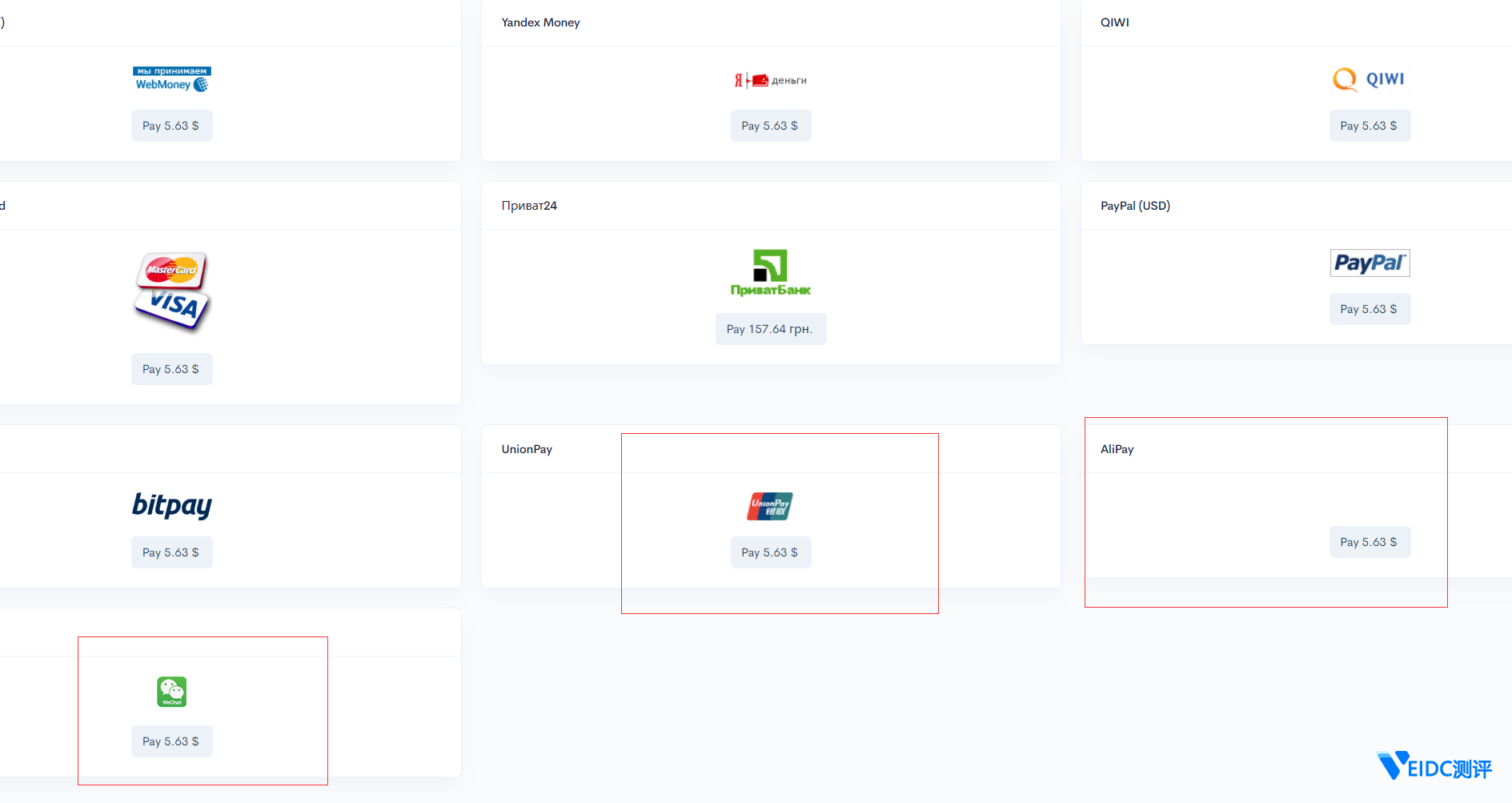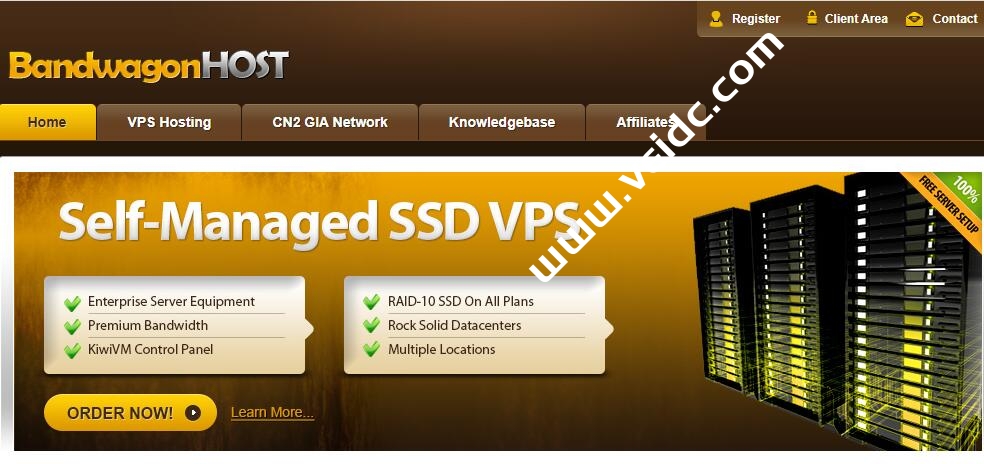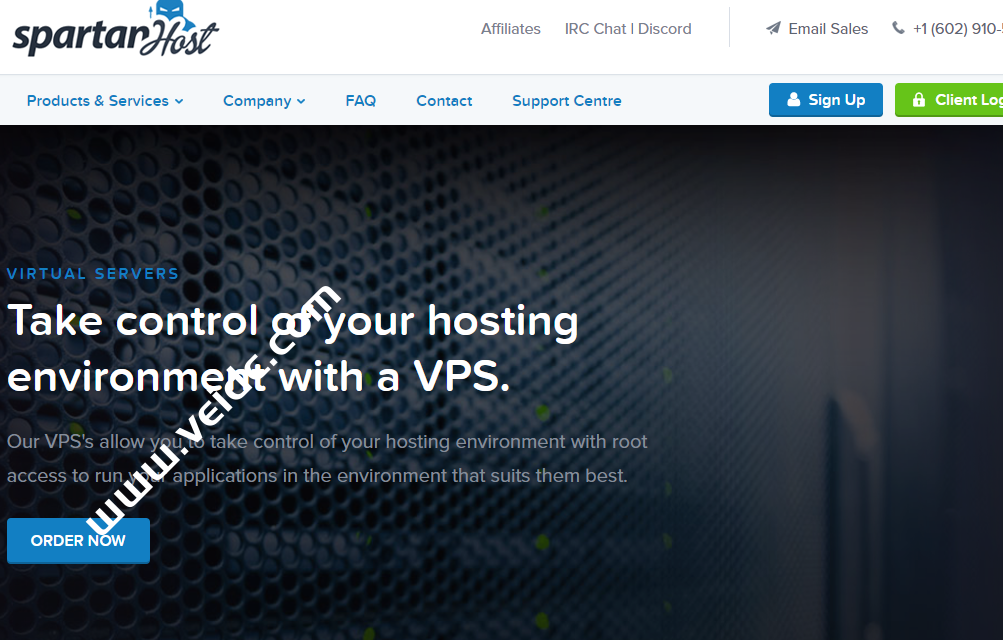我们购买了国外VPS服务器之后,如果需要进行远程操控,比如上传文件和酸酸乳的一键安装,那么Winscp和Putty就是必备工具了。
Winscp与我们电脑上的文件文件管理器类似,可以远程对VPS服务器,进行各项文件修改。而Putty则接近电脑上的CMD命令行工具,可以运行各种命令,比如各种一键安装脚本。
刚接触VPS服务器的朋友,如果电脑中没有这两个软件,可以先下载备用。
下载地址
Winscp 目前官方最新绿色免安装版:
https://winscp.net/download/WinSCP-5.13.3-Portable.zip
Winscp中文翻译文件:
https://winscp.net/translations/dll/5.13.3/chs.zip
Putty 目前最新版:
https://winscp.net/download/putty.exe
安装教程
由于我们下载的是绿色免安装版,所以只需要将以上文件解压后放在一起就可以了。
1.以上三个文件下载完成后,先解压Winscp到任意目录。
2.然后解压中文翻译文件,将其中的文件移动到Winscp目录。
3.将Putty也移动到Winscp目录,最终的目录结构如下图:
Winscp使用教程
1.点击Winscp.exe打开程序,如下图界面,在主机名处输入VPS服务器IP地址,用户名一般为root,密码根据个人情况输入。然后点击保存方便下次使用。
2.以上设置完成后,点击上图的登录按钮,如果弹出窗口提示,一路点是,然后就可以成功登入了。登录后的界面如下图所示:
3.以上左右两个窗口中,左边为电脑目录,右边为VPS服务器目录,可以进行拖动复制等操作。其它具体操作可以参考Windows系统的文件管理器,非常直观。
Putty使用教程
Winscp一般用于文件的上传,移动,删除,属性修改等操作,而涉及到命令的运行,就需要用到Putty 了。我们需要先将Winscp和Putty集成到一起,方便操作。
1.点击Winscp菜单中的 选项 ——选项——集成——应用程序。界面如下图,将Putty的路径修改为实际路径,另外下面的两项记得钩选,设置好后确定保存。
2.能过以上设置后,我们在使用Winscp登录VPS服务器后,就可以快速调用Putty,并且可以免输入密码,非常方便。
3.Putty打开方法:点击Winscp菜单中的 命令——在Putty中打开。打开后的界面如下图:
4.接下来就可以直接输入各项命令操作了,可以复制相关命令后在此粘贴,默认右键点击即为粘贴。

 国外主机测评
国外主机测评